从零开始的K375S优联机械键盘DIY |
您所在的位置:网站首页 › byk800键盘主控引脚 › 从零开始的K375S优联机械键盘DIY |
从零开始的K375S优联机械键盘DIY
|
从零开始的K375S优联机械键盘DIY
2020-09-11 11:06:32
79点赞
420收藏
103评论
1.前言 作为一个研究生,在实验室敲代码敲论文的日子越来越多。之前入手了一把凯酷的CHERRY红轴有线键盘,手感还是相当不错的,但苦于每天在实验室和宿舍之间携带鼠标键盘(主要是插拔麻烦),便萌生出了再购置一把机械键盘的想法。于是159下单G304,配合原来的有线机械键盘放在宿舍打游戏XD。实验室的电脑就采用罗技M585+新无线键盘(想法非常美好) 但是一开始选购键盘我就傻眼了,现在的无线键盘主要为蓝牙通讯或者2.4G通讯。蓝牙键盘有个好处就是无接收器设计,不用占用USB端口,但是实际上使用起来还是能感受到延迟的,所以蓝牙PASS。 2.4G呢效果是不错,但是我用的罗技鼠标的优联接收器也占用一个USB接口,这样下来笔记本仅有的两个A口就被插满了。。。 好在张大妈这里人才多,说话又好听,我无意之中发现了优联机械键盘这个神奇的组合,这完美符合我的需求呀,优联的优点有很多老哥分析过,我这里再总结一次,老手跳过哈。优联是罗技自家的2.4G技术,已经有多年的应用历史,优点如下: 低延迟。相比于蓝牙无线,几乎感受不到延迟,办公用是绝对够了,对于一些非极限反应要求的游戏也是足够的 非常省电,我实际使用优联的鼠标一节五号电池能撑一年,K375S官方说明两节7号电池可用24个月。DIY用锂电池供电可达更持久的续航 可以与其他优联设备共享同一个接收器,节省一个USB口,主要是搭配优联鼠标使用。 但是罗技自家并没有出优联技术+机械轴的机械键盘。所以就催生了一部分爱好者进行DIY改造。 本篇文章为此次 DIY优联K375S 84键盘的一个总结记录贴,希望能帮助到有类似想法和爱好的朋友,如果想改装其他配列的道理是一样的。如果有疑问可以留言,我都会一一回答的哈。 2.前置准备DIY一把优联无线键盘主要需要以下几个部件: (必须)优联主控、键盘外壳、卫星轴、PCB板、供电组件、机械轴、键帽 (非必须)定位板、热插拔底座、各种灯 2.1 优联主控优联主控是DIY的核心,一般是从罗技在售的优联薄膜键盘上拆机所得,理论上任意一个优联主控都可以进行改造,只要你知道它的键位矩阵图。一般而言采用的比较多的是K230、K270、K375S、K780进行设计。因为这些主控已经有前辈们进行设计过,可以很方便地获取键位矩阵而无需自己手动测量。200系列的主控为单通道设计,只能同时配对一个优联接收器。本文采用的是K375S的主控,该主控具备三个通道,可以同时配对三台设备。每个通道可适配优联或者蓝牙,也就意味着除了用优联无线意外,如果你想连接IPAD、手机、电视等设备,也可以采用蓝牙方式,并且该蓝牙也是相当省电的(佩服罗技的神优化),同理还有K780。相应的,功能多价格也比较贵,K375S单主控的售价在60-100不等。在主控的选择上丰俭由人,根据自己的需求进行选择即可。
外壳没什么好说的,根据你所需要的键盘类型,选择对应的外壳即可。例如60 84 87 104等。Geek玩家可自己3D打印,CNC,普通玩家可以采购全新的外壳,垃圾佬可以捡网吧键盘喷漆翻新使用233333。 2.3 PCB板PCB所承载的作用是:将轴键按下的触发信号与优联主控进行连接,此外,PCB还承担部分的定位功能,安装卫星轴的功能(非必须),供电稳压(非必须)等。 2.4 卫星轴卫星轴用于大键例如空格 回车 退格键上,使整个按键的按压手感比较平衡,也有采用平衡杆的设计,这里不展开。 2.5 供电组件无线键盘需要在键盘内置供电模块。常见的可采用纽扣电池、7号电池、锂电池。纽扣电池和7号电池一般不能充电,需要拆开外壳进行更换,但是考虑到优联一次续航可达一整年,所以也有人采用。而锂电池的好处就是可以不拆机进行充电使用,但是采用锂电池带来一些问题:USB接口电压为5V,若要对锂电池进行充电需要配置降压模块,一般采用TPA4056的方案。另一方面,由于罗技官方的键盘大多采用两节干电池供电,供电电压为3V, 锂电池的输出电压>3.7V。虽说一般的电路设计都会具备一定的过压保护,但是在不了解键盘电路内部设计时,为了求稳还是需要采用降压模块将电压降至3V。 2.6 机械轴丰俭由人hhh 2.7键帽同上 2.8(非必须)定位板、热插拔底座、各种灯定位板用于键轴的定位,但如果你设计的伍角轴可以只用PCB进行定位和固定(这里我没有尝试过,可能有错误) 热插拔轴座实现的作用是在不用焊接的情况下,可以对机械键盘上的键进行更换,提高了玩家玩轴的可玩性。玩几个月发现这个轴不爽就换成别的,适合爱折腾的玩家。如果已经确定好自己想要什么轴,就可以采用直接焊接的方式,更加实惠。 3. 凑齐各个部件3.1 采购器件优联主控我直接在小黄鱼上买了个几乎全新的K375S,99元带接收器和手机支架 外壳我选用的是凯酷84官方的外壳,淘宝99元包邮,包括定位板。  keycool/凯酷84键盘套件外壳87套件104机械键盘套件50元天猫精选去购买 keycool/凯酷84键盘套件外壳87套件104机械键盘套件50元天猫精选去购买轴的话我个人喜欢线性轴,佳特隆的红、黄、白口碑不错,最终选择的是佳特隆红轴。109键40元包邮,小黄鱼购入。 键帽的选择为马里奥键帽 68元包邮,小黄鱼购入 卫星轴选择光头哥的粉红卫星轴 20元两套,折合10元一套 热插拔轴座也在淘宝购入 89个 36元 锂电池(17)、充电模块(3)、稳压模块(8)LED(1)开关(1)等元器件就很便宜了。。 3.2 绘制PCB众所周知,小黄鱼上啥都买得到,也有人出售84键K375S主控的PCB,售价大概在90到100左右。我拍下后一周都不发货,也没有回复我,一气之下就自己画电路板了。。。。现在设计完电路板用捷配进行加工,今天晚上下单后台就能送达,速度非常快。 绘制PCB的步骤如下: 根据你选择的主控键位矩阵设计原理图 根据外壳的定位等确定PCB的外形 打孔 供电位置 进行布线操作
绘制原理图的时候,要根据主控的键位矩阵进行连线,其实很简单,就是要足够的细心。本质上一个轴就是一个开关,将开关的两端连接到主控的针脚就是了。。。附K375s矩阵图。
对于键盘这种低速电路,PCB绘制可以随意一点。线宽点,孔大点,满足捷配最便宜的一档即可。然后布线就看各人习惯来了,还是相对好布的,不行就自动布线。。。在布线之前先确定好定位孔,以及主控安装位置等,尽量保证不与外壳干涉。 我这里对键的封装进行了修改,使其能支持热插拔,同时支持焊接。三设备指示灯放在空格键的右边了。偷懒并不想在板子上设计充电电路,就只留了电源接口,由板外进行3V供电。
3D预览可以隐藏掉线路,让你比较直观地预览定位孔与外形。 板子绘制详情可以参考站内大佬的教程,如有疑问我们在留言区进行讨论哈 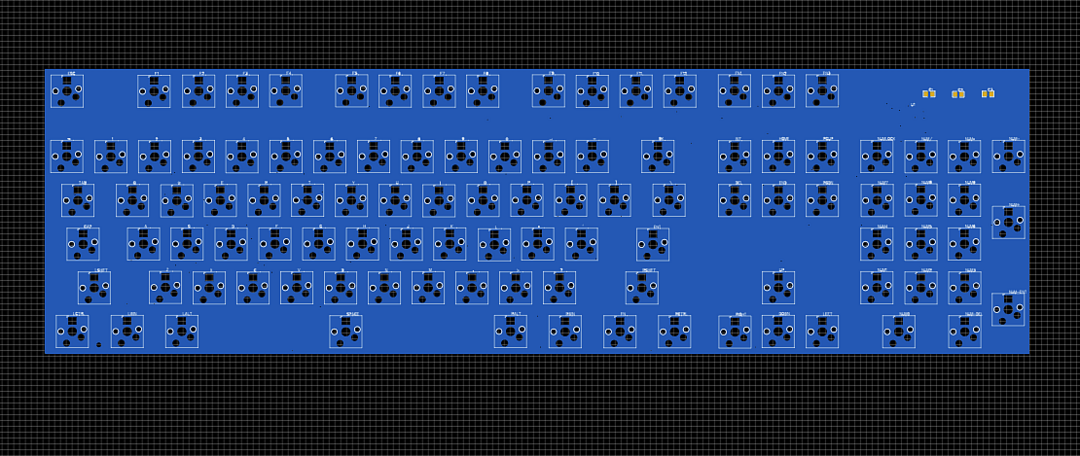 手把手教学——K375S优联热插拔机械键盘PCB绘制前言之前写过不少PCB绘制的教程,可能讲的不够细致,询问的人很多。所以这次就来说说最热门的罗技K375S主控改造热插拔机械键盘,手把手教学绘制PCB。关于键盘相关技术原理,可以看我之前的文章。教程配列为了让教程偏向基础,配列就使用标准的104按键配列。在keyboard-layout-editor就qianseyue| 赞130 评论110 收藏762查看详情4.组装步骤 手把手教学——K375S优联热插拔机械键盘PCB绘制前言之前写过不少PCB绘制的教程,可能讲的不够细致,询问的人很多。所以这次就来说说最热门的罗技K375S主控改造热插拔机械键盘,手把手教学绘制PCB。关于键盘相关技术原理,可以看我之前的文章。教程配列为了让教程偏向基础,配列就使用标准的104按键配列。在keyboard-layout-editor就qianseyue| 赞130 评论110 收藏762查看详情4.组装步骤捷配PCB制作与发货超快,拿到手就迫不及待进行组装了,这里记录一下组装的步骤 4.1 检查PCB是否正确1.首先检查PCB的定位孔是否标准,和定位板是否对应,将板子与定位板与外壳组装即可。 2. 焊接FPC座,并用FPC排线将PCB与主控进行连接(主控事先与电脑配对好)。然后还是用干电池对主控进行供电,此时用镊子夹对键的两端焊盘(孔)夹一下,模拟按键按下。如果测试软件显示该键按下,即表示没有问题,在线键盘测试如下,我的板子测试一次通过,如果这时候发现了错键,那说明原理图画错了,线连错了。如果不触发,可以用电压表测试一下是不是主控虚焊了 keyboard.51240.com
3. 测试没问题的话,离成功已经不远了,焊接热插拔底座,如果是不用底座的话,步骤会有点不一样。热插拔座很好焊,首先在每个焊盘上熔上焊锡,然后把84个热插拔座以此放在座上,然后先焊好左边焊盘,再反过来焊右边的焊盘。
4. 此时已经可以将主控与PCB 与轴进行预组装了,主要看一下和外壳是否有干涉,如果有干涉可以适当修一下外壳的加强筋。 5.解决供电问题,对于纽扣电池,很简单,只需要把纽扣电池座粘在壳子底部,将正负引出即可,由于K375S的电流很小,所以对线粗细没有要求。
对于锂电池供电的方案,根据上述方案,要采用充电模块与稳压模块,开关控制EN使能降压模块,如果没有EN口的话,就把开关放在充电电路与降压模块的正极之间。此外,由于锂电池充电的电流可能高达1A(取决于容量与保护板) 因此前部分的线应该采用可以过1A电流的线。
(PS:采用开关的目的是因为优联在配对时需要切换开关,如果图简单,并且不经常配对的话,可以不用开关,优联键盘在不使用时会进入休眠状态,并且你输入的第一个键也会触发,即时唤醒,体验很好)
6. 组装键盘,插上轴,测试没问题盖上外壳上盖,装上键帽,大功告成。
目前已经用这个键盘打了两周的论文和代码 1.从稳定性的角度来说,这次的设计非常成功,没有发现供电不稳或者信号不好的情况,并且充电的体验也很好。 2.从外观来看,内部虽然用热熔胶比较粗糙,但是从外部看十分整洁,开关安装在凯酷官方壳的开孔处,完美适配。由于没有了线,所以对比普通的凯酷84更简洁了,外壳选用的骚红色是我的最爱,搭配马里奥键帽挺好看的。 3.手感分析,佳达隆的红轴确实比CHEEY原厂的更滑,就是很丝滑,但相对应的有点松散的感觉,在轴这方面我没有太大的发言权,只能说和原厂比二者各有所好,在实验室不敢用太吵的轴。然后卫星轴用了大量润滑脂进行润滑,金属音没有,自认为手感也比凯酷的调教好些。 马里奥这套PBT键帽说实话手感一般,有点廉价塑料的意思,声音也不是很好听,有漂亮手感又好的键帽请推荐给我。最好是骚红色的hhhhh 4.从信号稳定性来说,优联确实牛。几乎感受不到延迟,和有线的打字体验是一致的。 总结整体而言,这次DIY比较顺利,没有出现什么意料之外的BUG,一次完成所有功能,没怎么走弯路,新键盘配合鼠标用起来美滋滋(开了脑放)。 其实核算成本优联机械键盘不会市售的2.4G键盘贵多少,不过需要花一些时间折腾,最耗时的部分其实是电路板的设计绘制,不想麻烦小黄鱼上都可以买到成品PCB。甚至可以买到组装好的成品键盘,不过对于爱折腾的人来说,这个过程才是最享受的不是吗~ 
|
【本文地址】
 K375S主控
K375S主控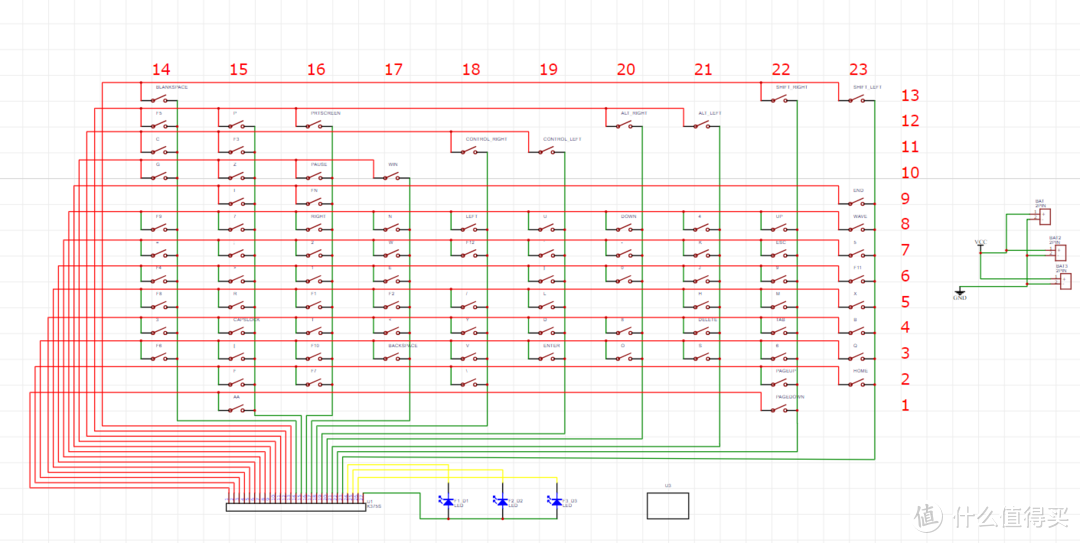 原理图
原理图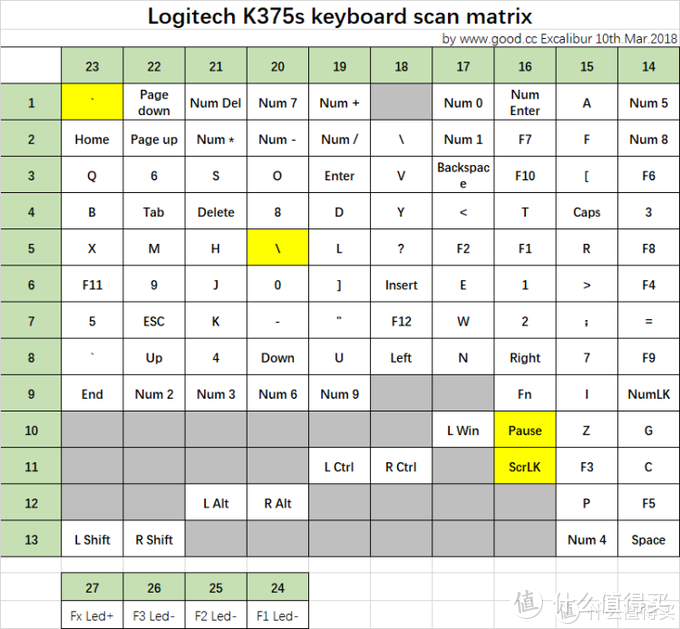 K375S矩阵
K375S矩阵 PCB
PCB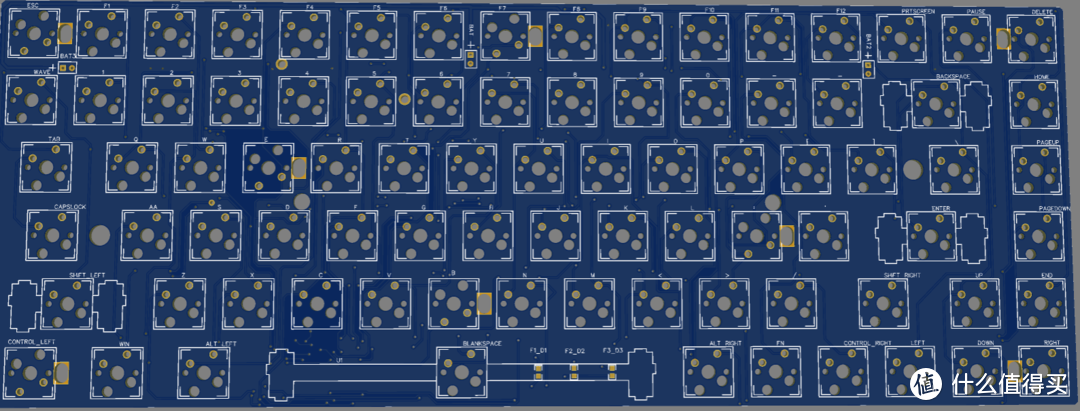 3D预览
3D预览 焊接FPC底座
焊接FPC底座 焊完热插拔座
焊完热插拔座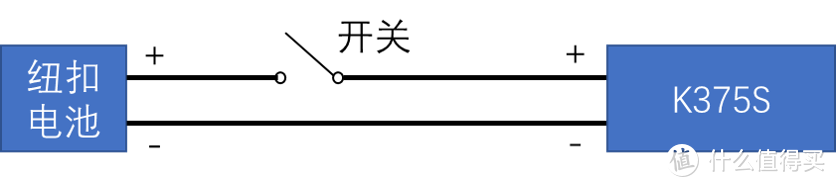 纽扣电池方案
纽扣电池方案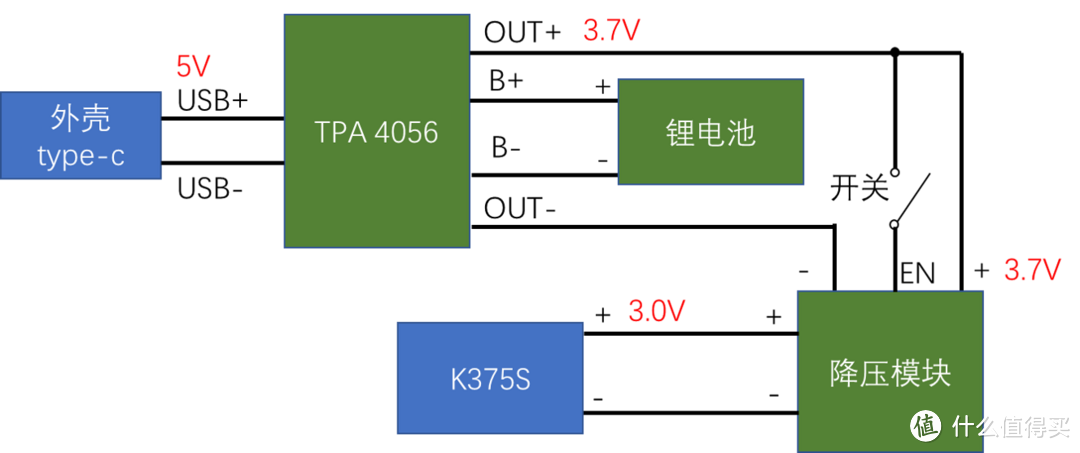 锂电池方案
锂电池方案 粗暴的热熔胶固定各个模块
粗暴的热熔胶固定各个模块 插轴
插轴  安装键帽
安装键帽 凑齐了骚红4件套
凑齐了骚红4件套